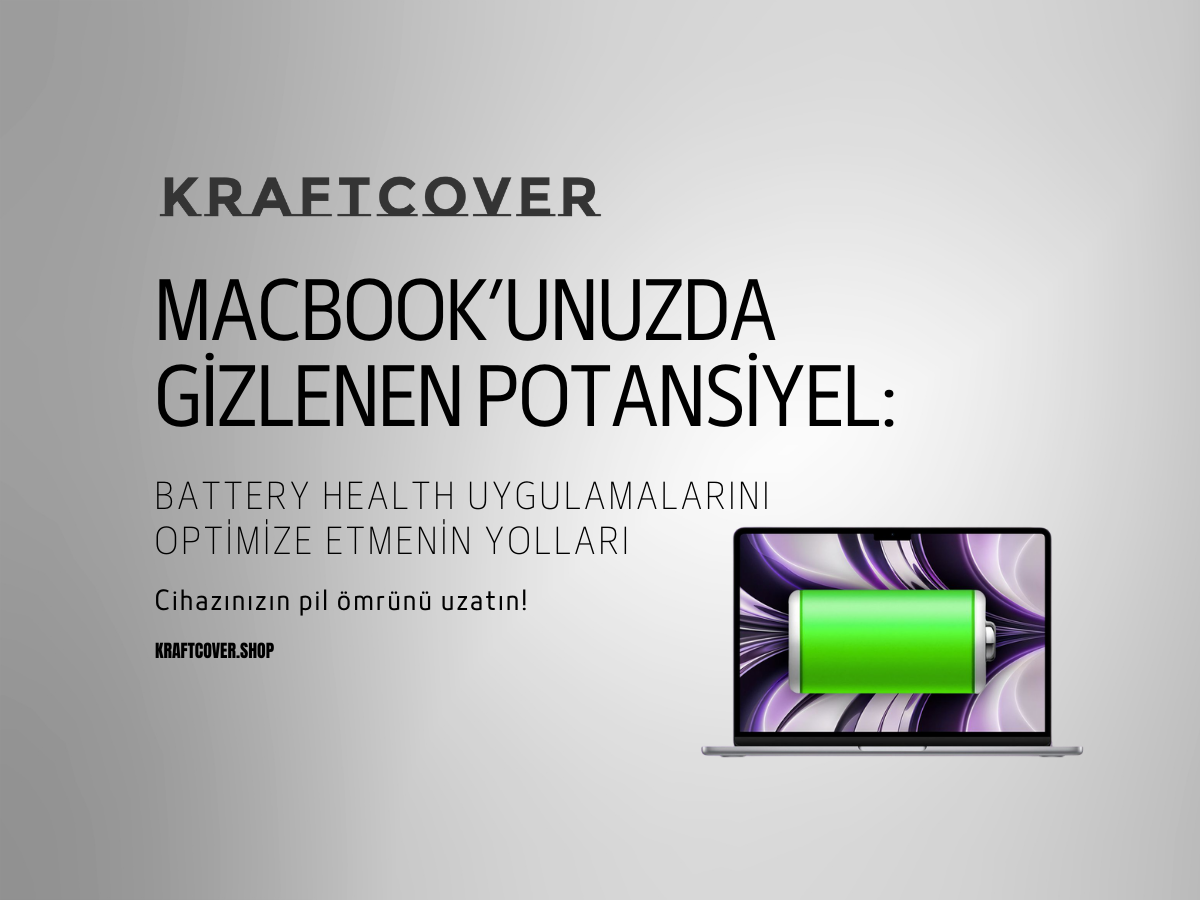MacBook kullanıcılarının bazen karşılaştığı pembe ekran sorunu, ekranın tamamen ya da kısmen pembe bir renge bürünmesi olarak tanımlanır. Bu sorun genellikle grafik kartı, ekran bağlantıları, yazılım hataları veya donanım arızalarıyla ilişkili olabilir. Ekranın pembeleşmesi, kullanıcıların normal ekran görünümüne erişimini zorlaştırır ve günlük işleri sekteye uğratabilir.
Nedenleri Neler Olabilir?

Pembe ekran sorunu donanım veya yazılım kaynaklı olabiliyor. Donanım ve yazılım kaynaklı sorunlar kısa sürede çözülebilir. Ancak bu durum sık sık tekrarlanıyorsa bir yetkili servise başvurmanız gerekiyor.
- Donanım Arızaları: MacBook’un grafik kartı ya da ekran donanımında bir arıza, pembe ekran sorununun en yaygın nedenlerinden biridir. Özellikle eski MacBook modellerinde, zamanla donanım aşınması bu soruna yol açabilir.
- Ekran Bağlantı Sorunları: MacBook'un içindeki ekran kablolarında gevşeklik ya da bağlantı problemleri de pembe ekranı tetikleyebilir. Eğer ekran bağlantıları yerinden oynadıysa ya da kablolarda hasar oluştuysa, ekran renk bozulmaları görülebilir.
- Yazılım Güncellemeleri: Bazen macOS güncellemeleri veya hatalı sürücü güncellemeleri bu tür ekran sorunlarına neden olabilir. Özellikle macOS güncellemesinden hemen sonra bu sorun ortaya çıkıyorsa, yazılımsal bir problem olma olasılığı yüksektir.
- Çarpışan Uygulamalar: Bazı üçüncü parti uygulamalar, MacBook’un ekranıyla uyumsuz çalışabilir ve grafik kartını zorlayarak pembe ekran sorununa neden olabilir. Özellikle grafik veya video işleme yazılımlarında bu tarz sorunlar gözlemlenebilir.

MacBook’unuzu dış etkenlerden korumanın en şık ve en dayanıklı yöntemini keşfetmek ister misiniz? CarbonLeather MacBook kılıfı ile Mac’iniz için en iyi korumaya sahip olabilirsiniz.
Çözüm Önerileri
- MacBook’u Yeniden Başlatın: Bazen bu tür sorunlar basit bir yeniden başlatmayla çözülebilir. MacBook’unuzu kapatıp birkaç dakika bekledikten sonra tekrar açmak, geçici yazılım hatalarının giderilmesine yardımcı olabilir.
- Güvenli Modda Açın: MacBook’unuzu güvenli modda başlatarak yazılım çakışmalarını ve grafik sürücüsü hatalarını kontrol edebilirsiniz. Güvenli modda başlattığınızda, sistem daha az uygulamayla başlar ve bu sayede sorunun yazılımdan kaynaklanıp kaynaklanmadığını anlamak mümkün olur.
- Nasıl yapılır?: MacBook'unuzu kapatın, ardından tekrar açarken Shift tuşuna basılı tutun. Ekranda Apple logosu göründüğünde Shift tuşunu bırakabilirsiniz.
- PRAM ve SMC Sıfırlaması Yapın: Pembe ekran sorunu, PRAM veya SMC (Sistem Yönetim Denetleyicisi) ile ilgili olabilir. Bu ayarların sıfırlanması, ekran ve grafik ayarlarının fabrika ayarlarına geri dönmesini sağlar.
- PRAM sıfırlama: MacBook’unuzu kapatın. Ardından Command + Option + P + R tuşlarına aynı anda basarak cihazı yeniden başlatın. Apple logosu göründüğünde tuşları bırakabilirsiniz.
- SMC sıfırlama: MacBook’unuzu kapatın, ardından Shift + Control + Option tuşlarına aynı anda basarken güç düğmesine basın. Birkaç saniye sonra tuşları bırakın ve cihazı normal şekilde açın.
- Güncellemeleri Kontrol Edin: macOS güncellemeleri bazen bu tür grafik sorunlarını çözebilir. Sisteminizi en son güncellemelerle güncel tutarak bu tarz hataların düzelmesini sağlayabilirsiniz. Apple’ın yayınladığı güncellemeleri düzenli olarak kontrol etmek bu açıdan önemlidir.
- Nasıl yapılır?: Apple menüsüne tıklayın, ardından “Sistem Tercihleri” ve “Yazılım Güncelleme”yi seçin.
- Harici Monitör Bağlayın: MacBook’unuzun dahili ekranında bir problem olup olmadığını anlamak için harici bir monitör bağlayarak test edebilirsiniz. Eğer harici monitörde pembe ekran sorunu yaşanmıyorsa, sorun MacBook’un dahili ekranında olabilir.
- Donanım Kontrolü İçin Yetkili Servise Başvurun: Eğer yukarıdaki adımlar sorunu çözmediyse, MacBook’unuzda donanım kaynaklı bir problem olabilir. Bu durumda yetkili Apple servisine başvurmanız gerekir. Özellikle grafik kartı arızaları ya da ekran bağlantı sorunları, profesyonel bir kontrol gerektirebilir.
MacBook Pil Ömrünü Uzatmanın 10 Basit Yolu içeriğimizi okuyarak MacBook şarj süresini uzatın!
Önleyici İpuçları
Pembe ekran sorununu sık sık yaşamak istemiyorsanız, aşağıdaki yöntemleri deneyebilirsiniz:
- Düzenli Yazılım Güncellemeleri: macOS güncellemelerini düzenli olarak yaparak yazılım tabanlı grafik sorunlarının önüne geçebilirsiniz.
- Donanım Kontrolleri: MacBook’unuzu darbelere karşı korumak ve düzenli bakım yaptırmak, donanım kaynaklı ekran sorunlarını azaltabilir.
- Uygulama Uyumluluğu: Grafik yoğunluğu yüksek uygulamaları kullanmadan önce bu uygulamaların MacBook’unuzla uyumlu olduğundan emin olun.
Sıkça Sorulan Sorular
MacBook pembe ekran sorunu birçok kullanıcı için kafa karıştırıcı olabilir. İşte bu sorunla ilgili sıkça sorulan sorular ve çözüm yolları. Aşağıda en çok merak edilen soruların cevaplarını bulabilirsiniz. Eğer sorularınıza burada yanıt bulamazsanız, yetkili Apple servisiyle iletişime geçmekten çekinmeyin.
MacBook’ta pembe ekran sorunu neden olur?
Pembe ekran sorunu genellikle donanım arızalarından, grafik kartı hatalarından veya yazılım uyumsuzluklarından kaynaklanır. MacBook'un ekran bağlantıları gevşemiş olabilir veya macOS güncellemeleri sırasında yazılım sorunları yaşanmış olabilir.
Pembe ekran sorunu MacBook’uma kalıcı zarar verir mi?
Pembe ekran genellikle donanım hasarından kaynaklanmıyorsa, kalıcı bir sorun oluşturmaz. Ancak, grafik kartı gibi donanım arızaları varsa, bu durumda cihazda kalıcı bir sorun yaşanabilir ve profesyonel bir onarım gerekebilir.
Pembe ekran sorunu için Apple servisine gitmek zorunda mıyım?
Sorun yazılımsal ise, yukarıda belirtilen adımlarla (güvenli mod, PRAM/SMC sıfırlama) kendi başınıza çözebilirsiniz. Ancak donanım kaynaklı bir problemden şüpheleniyorsanız veya sorun düzelmiyorsa, Apple yetkili servisine gitmek en güvenli çözüm olacaktır.